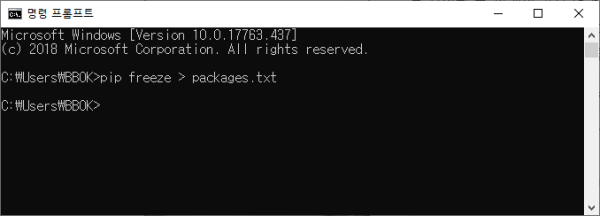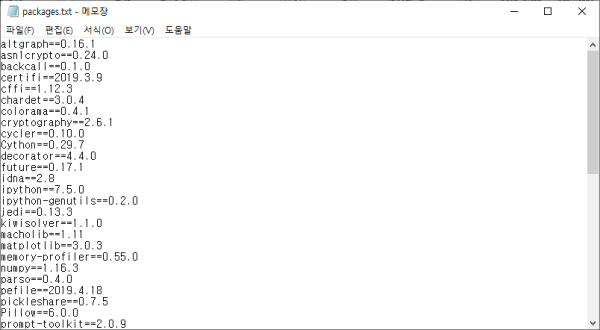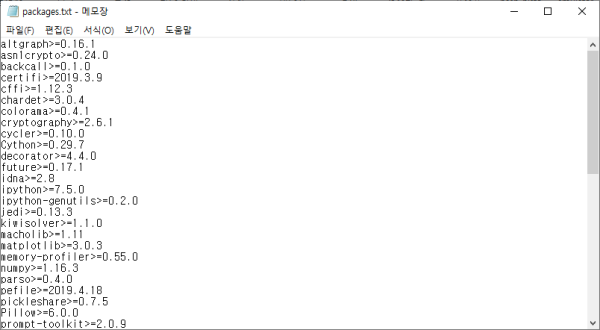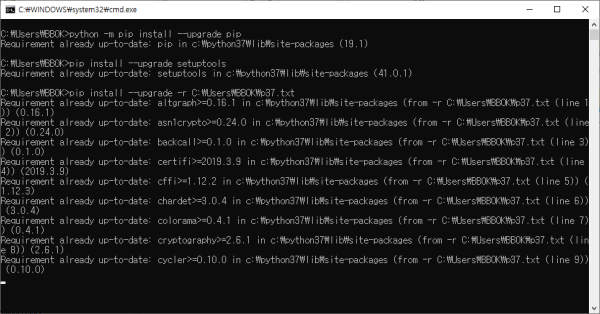PIP 사용법 - 설치, 제거, 일괄 업그레이드
페이지정보
내용
pip(Pip Installs Packages)는 파이썬에서 패키지를 관리하는 프로그램이다.
pip는 파이썬을 설치하면 기본으로 설치되어 있다.
1) 패키지 설치
>> pip install 패키지
예)
>> pip install PySide2
2) 패키지 삭제
>> pip uninstall 패키지
예)
>> pip uninstall PySide2
3) 설치된 목록 보기 - pip list
명령창(command prompt)를 실행 뒤, 아래의 명령을 입력하면 설치된 패키지 목록을 볼 수 있다.
>> pip list
4) pip 업그레이드
pip 패키지 자체를 업그레이드 한다.
>> python -m pip install --upgrade pip
3) setuptools 업그레이드
>> pip install --upgrade setuptools
4) 설치된 패키지 일괄 업그레이드
설치된 패키지가 많아지면, 업데이트 된 패키지를 일일이 확인하는 것도 어렵게 된다.
따라서 설치된 패키지 리스트를 작성하여 일괄 업그레이드 하는 방법을 알아보자.
1. 설치된 패키지 리스트 작성
아래의 명령은 설치된 패키지의 리스트를 packages.txt 파일에 저장하는 명령이다.
>> pip freeze > packages.txt
2. packages.txt 수정
생성된 packages.txt 을 보면 패키지 이름과 버전이 연결되어 있다.
여기에서 "==" 를 ">="로 수정한다.
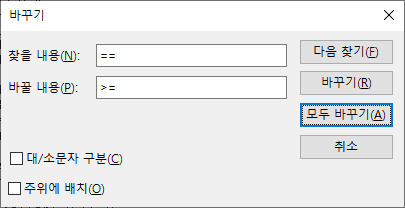
3. p37update.bat 파일 생성
텍스트 에디터 프로그램(메모장등)을 열어서 bat 파일을 생성한다.
아래의 코드를 입력한다.
python -m pip install --upgrade pip
pip install --upgrade setuptools
pip install --upgrade -r C:\Users\BBOK\packages.txt
-r 옵션 다음에 packages.txt 파일이 있는 절대 경로를 입력한다.
4. p37update.bat 파일 실행
p37update.bat 파일을 실행하면 자동으로 패키지 버전을 체크하여 일괄 업그레이드를 한다.